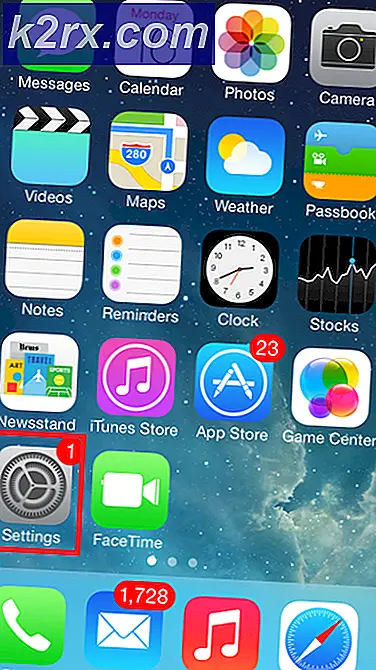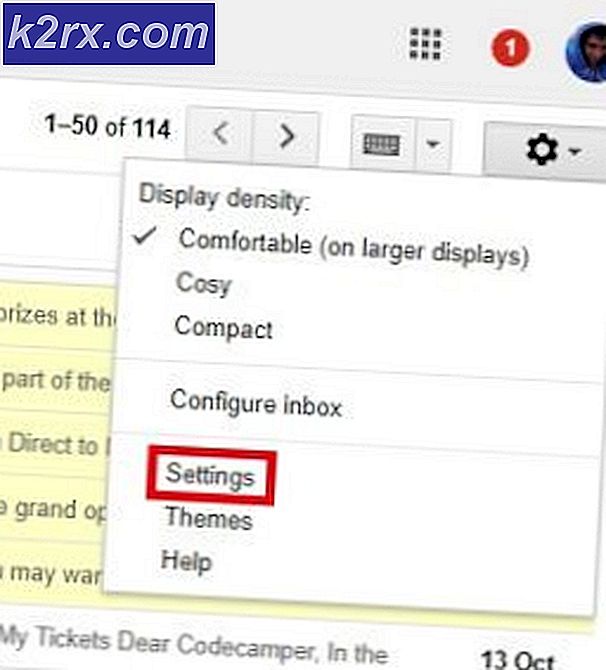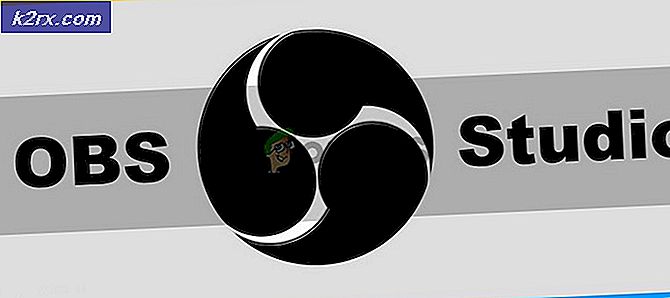Wie behebe ich den TiVo-Fehler C133?
Einige Benutzer von TiVo-Geräten berichten, dass sie das am Ende sehen C133 Fehlercode (Es kann keine Verbindung zum Dienst hergestellt werden), wenn Sie versuchen, das zu verwenden Suche, das Browser, und der Was Sie jetzt sehen sollten Funktionen.
Nach der Untersuchung dieses speziellen Problems stellt sich heraus, dass verschiedene Ursachen für das Auslösen dieses Fehlercodes mit Ihrem TiVO-Gerät verantwortlich sind. Hier ist eine Liste der potenziellen Schuldigen:
Nachdem Sie nun alle zugrunde liegenden Schuldigen kennen, die für dieses Problem verantwortlich sein könnten, finden Sie hier eine Liste verifizierter Methoden, mit denen andere betroffene Benutzer erfolgreich auf den Grund gegangen sind C133 Fehlercode:
Methode 1: Überprüfen auf ein Serverproblem
Beachten Sie, dass in der Vergangenheit der C133-Fehler bei TiVo-Geräten auf ein Produktionsupdate zurückzuführen war, das verschoben wurde und den TiVo-Server für Nordamerika zum Absturz brachte.
Aus diesem Grund sollten Sie zunächst den aktuellen Status der TiVo-Server überprüfen und feststellen, ob bei anderen Benutzern in Ihrer Region derzeit der gleiche Fehlertyp auftritt.
Wenn Sie den Verdacht haben, dass dieses Szenario anwendbar ist, sollten Sie Dienste wie verwenden DownDetector und IsItDownRightNow um zu untersuchen, ob die TiVo-Server derzeit nicht verfügbar sind.
Hinweis: Wenn Ihre Untersuchung ergeben hat, dass die Xperi Corporation (Muttergesellschaft von Tivo) ein schwerwiegendes Serverproblem hat, können Sie das Problem von Ihrer Seite aus nicht beheben. In diesem Fall können Sie nur warten, bis sie das Serverproblem behoben haben.
Wenn diese Untersuchung jedoch keine Hinweise auf ein zugrunde liegendes Serverproblem ergeben hat, fahren Sie mit der folgenden Methode fort.
Methode 2: Testen Ihrer Netzwerkverbindung
Sobald Sie sichergestellt haben, dass ein Serverproblem dieses Mal nicht auftritt, sollten Sie mit der eigentlichen Fehlerbehebung fortfahren. Da bestätigt wird, dass dieses Problem auftritt, wenn die Heim- oder Arbeitsverbindung unterbrochen ist, sollten Sie prüfen, ob Ihre lokale Verbindung noch über einen Internetzugang verfügt.
Denken Sie daran, dass die C133 Fehlercodeist häufig in Situationen der Fall, in denen das TiVO-Gerät über ein drahtloses Netzwerk verbunden ist, das keinen Internetzugang mehr hat.
Um sicherzustellen, dass dieses Szenario nicht anwendbar ist, sollten Sie sich die Zeit nehmen, um die aktuellen Verbindungen zu testen und festzustellen, ob Sie noch über einen Internetzugang verfügen.
Es gibt viele Möglichkeiten, diese Theorie zu testen, aber wir empfehlen, einen Dienst wie diesen zu verwenden Fast.com um zu sehen, ob Sie noch mit dem Internet verbunden sind.
Wenn Sie Ihren Bandbreitentest abgeschlossen haben und bestätigt haben, dass Sie weiterhin Zugriff auf das Internet haben, aber immer noch der gleiche C133-Fehlercode auftritt, fahren Sie mit dem nächsten möglichen Fix fort.
Methode 3: Zurücksetzen oder Neustarten Ihres Routers
Wenn Sie zuvor sichergestellt haben, dass Ihr Heimnetzwerk noch mit dem Internet verbunden ist, sollten Sie als Nächstes sicherstellen, dass der C133-Fehlercode nicht durch TCP- oder IP-Probleme verursacht wird, die von Ihrem Router verursacht werden.
Wenn Sie sich in diesem Szenario befinden, können Sie das Problem höchstwahrscheinlich auf zwei Arten beheben:
- Starten Sie Ihren Router neu - Durch diesen Vorgang werden Ihre aktuellen IP- und TCP-Daten, die der Router derzeit verwendet, erfolgreich aktualisiert, ohne dass zuvor für Ihren Router festgelegte Einstellungen und Regeln zurückgesetzt werden. Beachten Sie jedoch, dass dieser Vorgang nur wirksam ist, solange das Problem mit zwischengespeicherten TCP- und IP-Daten zusammenhängt.
- Setzen Sie Ihren Router zurück - Wenn das Problem, das den C133-Fehlercode verursacht, über ein einfaches Problem mit zwischengespeicherten TCP- und IP-Daten hinausgeht, wird Ihr Netzwerkgerät durch Zurücksetzen auf den Werkszustand zurückgesetzt (zusätzlich zum Löschen des zwischengespeicherte Daten). Wenn das Problem jedoch durch eine Router-Einstellung oder eine Sicherheitsregel verursacht wird, wird diese Methode das Problem erkennen und beheben.
A. Starten Sie Ihren Router neu
Wenn Sie mit etwas beginnen möchten, das Ihren unmittelbaren Zugang zum Internet nicht beeinträchtigt, sollten Sie mit einem einfachen Neustart des Routers beginnen. Durch diesen Vorgang werden die aktuell gespeicherten Daten gelöscht Internetprotokoll Daten und Übertragungssteuerungsprotokoll Daten.
Um einen Router-Reset durchzuführen, identifizieren Sie zunächst die Ein- / Ausschalttaste (normalerweise auf der Rückseite des Geräts) und drücken Sie sie einmal, um die Stromversorgung Ihres Geräts zu unterbrechen. Trennen Sie anschließend das Netzkabel von der Steckdose, an die es gerade angeschlossen ist, und warten Sie länger als 1 Minute, um sicherzustellen, dass die Leistungskondensatoren vollständig entleert sind.
HINWEIS: Es ist wichtig, den Teil über das Trennen der Stromversorgung nach dem Ausschalten des Routers nicht zu überspringen, da die Stromkondensatoren genügend Zeit haben, sich selbst zu löschen und temporäre Daten zu entfernen, die möglicherweise zwischen den Neustarts beibehalten werden.
Falls das Problem in Ihrem Fall durch den einfachen Neustart des Routers nicht behoben werden konnte, fahren Sie mit dem Zurücksetzen Ihres Netzwerks fort, indem Sie die folgenden Anweisungen befolgen.
B. Setzen Sie Ihren Router zurück
Durch ein Zurücksetzen des Routers wird sichergestellt, dass keine netzwerkbezogenen Einstellungen vorhanden sind, die den C133-Fehlercode verursachen könnten.
Bevor Sie jedoch fortfahren und Ihr Router-Gerät zurücksetzen, müssen Sie verstehen, dass bei diesem Vorgang alle zuvor festgelegten Einstellungen und Sicherheitsregeln auf ihre Standardwerte zurückgesetzt werden. Darüber hinaus vergisst Ihr Router alle weitergeleiteten Ports, blockierten Elemente, Elemente auf der Whitelist und andere benutzerdefinierte Einstellungen, die Sie möglicherweise zuvor in Ihren Router-Einstellungen festgelegt haben.
Wichtig: Wenn Ihr ISP PPPoE verwendet, bedeutet ein Zurücksetzen des Routers auch, dass Ihr Router die benutzerdefinierten Anmeldeinformationen "vergisst", mit denen Sie auf das Netzwerk zugreifen können. Stellen Sie daher vor dem Einleiten eines Router-Reset-Vorgangs sicher, dass Sie über die von Ihrem Internetdienstanbieter bereitgestellten Anmeldeinformationen verfügen.
Wenn Sie die Konsequenzen dieser Methode kennen und fortfahren können, können Sie einen Router-Reset einleiten, indem Sie die Reset-Taste (auf der Rückseite des Geräts) suchen und einen scharfen Gegenstand (wie einen Zahnstocher, eine Nadel oder einen kleinen) verwenden Schraubendreher), um die Reset-Taste etwa 10 Sekunden lang gedrückt zu halten (bis alle vorderen LEDs gleichzeitig blinken).
Stellen Sie nach Abschluss des Vorgangs die Internetverbindung wieder her, indem Sie die PPPoE-Anmeldeinformationen erneut eingeben (falls erforderlich). Kehren Sie dann zu Ihrem TiVO-Gerät zurück und prüfen Sie, ob das Problem jetzt behoben ist.
Falls dieses Problem immer noch nicht behoben ist, fahren Sie mit dem nächsten möglichen Fix fort.
Methode 4: TiVo-Gerät neu starten oder einschalten
Wenn in Ihrem Fall keine der oben genannten Methoden funktioniert hat, sollten Sie Ihr Gerät als Nächstes neu starten oder aus- und wieder einschalten und prüfen, ob dieses Problem tatsächlich durch vorübergehend beschädigte Daten verursacht wird, die derzeit von Ihrem Gerät gespeichert werden.
Wenn Sie sich in diesem speziellen Szenario befinden, beginnen Sie mit einem einfachen Neustart.
Befolgen Sie zum Starten eines Neustarts der TiVO-Box die folgenden Anweisungen entsprechend dem verwendeten TiVo-Gerät und TiVO-Betriebssystem:
TiVo Experience 3 OS
- TiVo Bolt, TiVO Roamio, TiVo Premiere - Gehe zu Einstellungen & Meldungen> Hilfe, dann benutze die Neu starten Box-Menü.
- Serie 3 und früher - Gehen Sie zu Nachrichten und Einstellungen und rufen Sie das Menü System neu starten oder System zurücksetzen auf, bevor Sie schließlich TiVo DVR neu starten auswählen.
TiVo Experience 4 OS
- TiVo EDGE, TiVo BOLT, TiVo Roamio - Gehe zu Menü> Hilfe, dann benutze die Box neu starten Speisekarte.
Falls Sie Ihre TiVo-Box neu gestartet haben und immer noch auf dasselbe stoßen C133 Fehler Starten Sie den Aus- und Wiedereinschaltvorgang, indem Sie das Netzkabel von der Rückseite Ihres TiVO-Geräts abziehen und zwischen dem erneuten Anschließen mindestens 15 Sekunden warten.
Hinweis: Durch dieses Verfahren wird sichergestellt, dass die Leistungskondensatoren Ihres TiVo-Geräts gelöscht werden, wodurch alle temporären Daten entfernt werden, die dieses Problem verursachen könnten.
Wiederholen Sie nach Abschluss des Aus- und Einschaltens den Streaming-Versuch und prüfen Sie, ob das Problem nicht behoben ist.